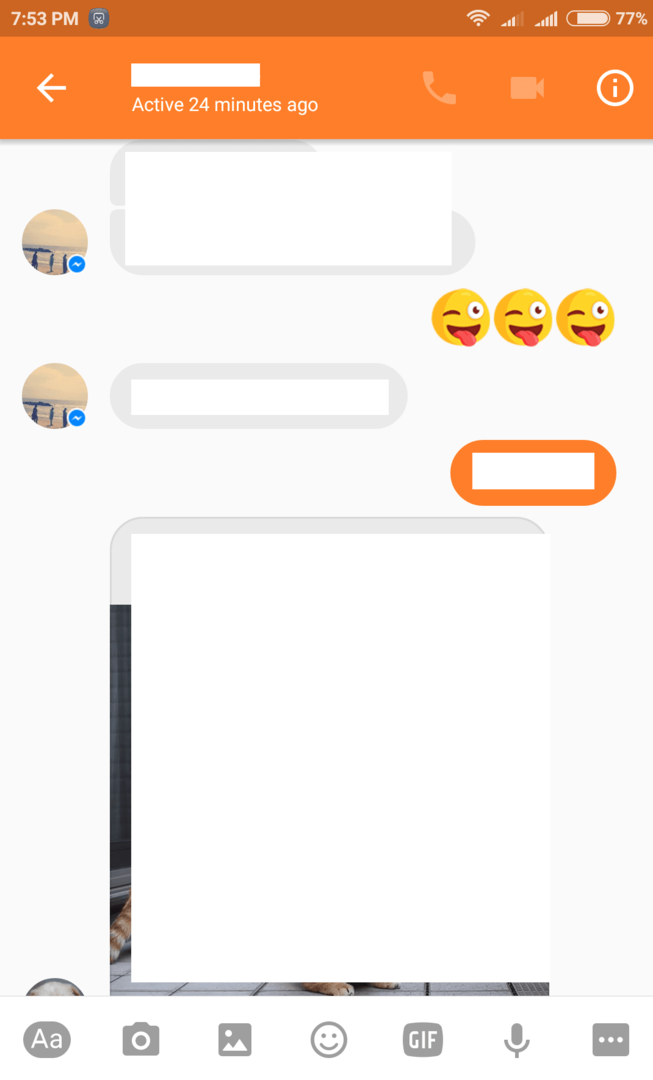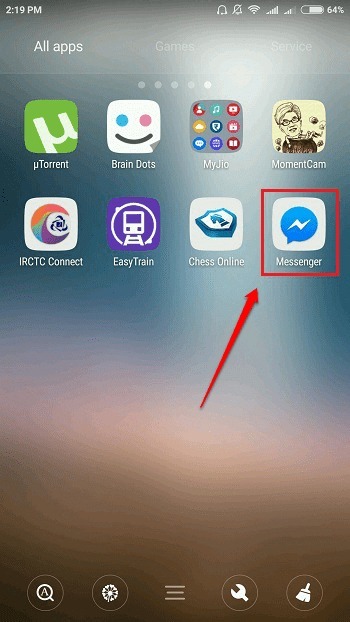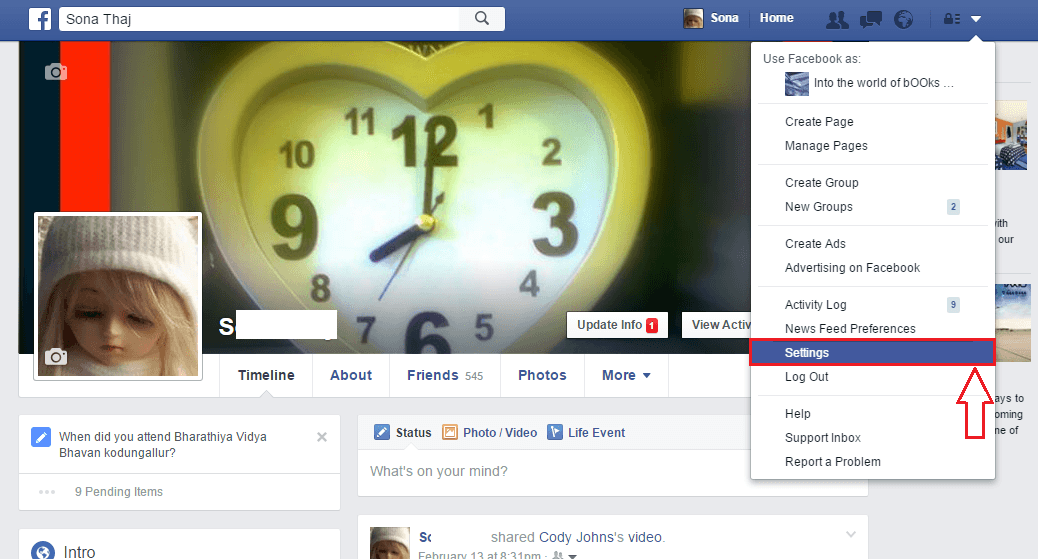- Quando si tratta di social network, Facebook e Instagram sono i più grandi sul mercato.
- Le due reti possono funzionare insieme, ma molti hanno riferito che Instagram non condivide i post su Facebook, quindi oggi ti mostreremo come risolverlo.
- Abbiamo coperto Instagram in passato e per ulteriori correzioni, controlla il nostro altri articoli sugli errori di Instagram.
- Cerchi altri articoli come questo? Nostro Hub di app Web è un ottimo punto di partenza.

Questo software manterrà i tuoi driver attivi e funzionanti, proteggendoti così da errori comuni del computer e guasti hardware. Controlla subito tutti i tuoi driver in 3 semplici passaggi:
- Scarica DriverFix (file di download verificato).
- Clic Inizia scansione per trovare tutti i driver problematici.
- Clic Aggiorna driver per ottenere nuove versioni ed evitare malfunzionamenti del sistema.
- DriverFix è stato scaricato da 0 lettori questo mese.
Instagram e Facebook sono i più grandi social network sul mercato e, poiché sono di proprietà della stessa azienda, possono anche lavorare insieme.
Tuttavia, molti utenti hanno riferito che Instagram non sta condividendo su Facebook per loro. Questo può essere un problema, ma c'è un modo per risolverlo e in questo articolo ti mostreremo come farlo.
Cosa devo fare se Instagram non condivide su Facebook?
1. Assicurati che il tuo account Facebook sia collegato correttamente
- Apri il Instagram app sul tuo telefono.
- Ora tocca l'icona a tre barre nell'angolo in alto a destra e scegli impostazioni.
- Navigare verso Account collegati.
- Se Facebook non è selezionato, selezionalo e inserisci le tue informazioni di accesso a Facebook.
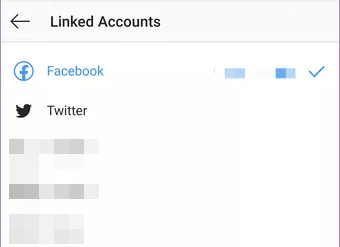
2. Esci da Facebook e Instagram
- Esci dal tuo account Facebook sul tuo dispositivo.
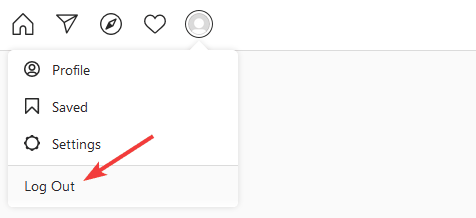
- Ora disconnettiti anche da Instagram.
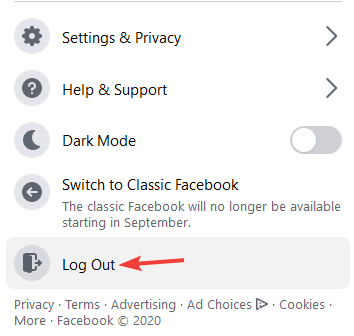
- Dopo essersi disconnessi da entrambi i servizi, attendere un minuto o due.
- Ora accedi nuovamente a Facebook e attendi un minuto.
- Accedi di nuovo a Instagram.
Dopo averlo fatto, il problema con i post di Instagram che non vengono visualizzati su Facebook verrà risolto.
3. Scollega Facebook
- Sul Instagram app sul tuo telefono, vai su Impostazioni > Account collegati.
- Selezionare Facebook e tocca Scollega.
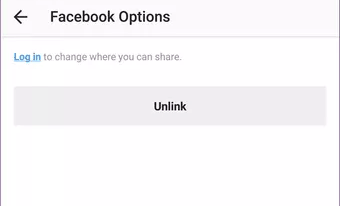
- Aspetta un minuto o due.
- Ora collega nuovamente il tuo account Facebook.
4. Cancella la cache e i dati per le app di Instagram e Facebook sul tuo telefono
- Apri il impostazioni app sul tuo telefono.
- Vai a App.
- Selezionare Facebook o Instagram.
- Ora tocca Conservazione.
- Tocca su Cancella cache.
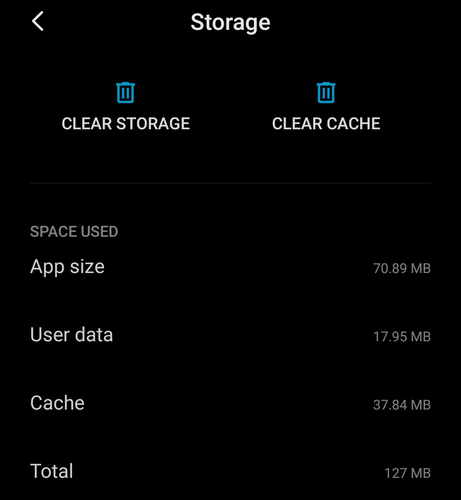
- Assicurati di farlo per entrambi Facebook e Instagram app.
Se i post di Instagram non vengono ancora condivisi su Facebook, ripeti i passaggi dall'alto, ma questa volta usa il Eliminare i dati opzione.
Questo eliminerà tutti i dati salvati relativi a queste app, quindi dovrai accedere nuovamente a entrambe.
Se Instagram non condivide su Facebook, il problema di solito è solo un problema tecnico con il collegamento dei due account.
Tuttavia, dovresti essere in grado di risolvere il problema collegando correttamente il tuo account o disconnettendoti da Facebook e Instagram e accedendo nuovamente.